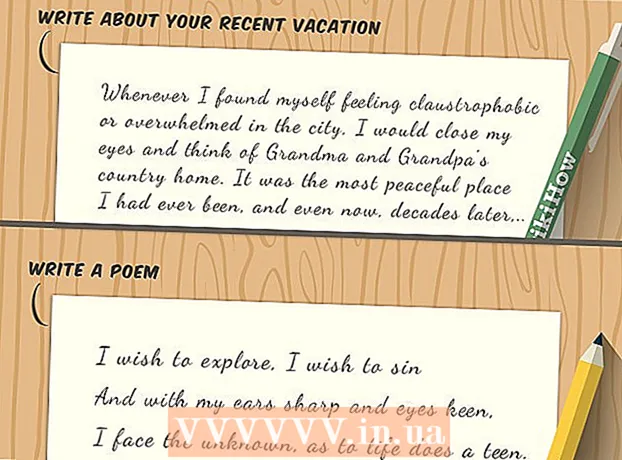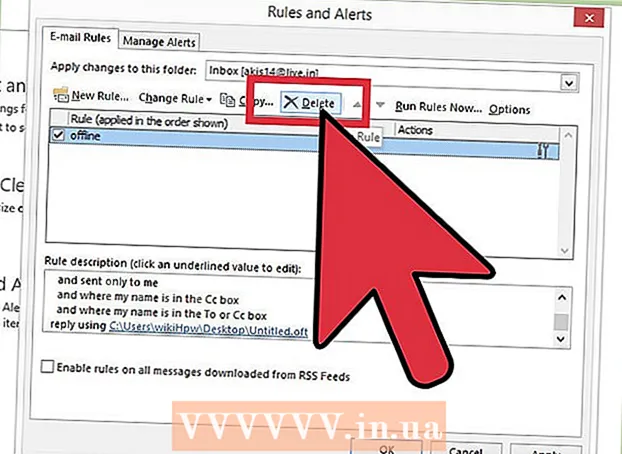작가:
Monica Porter
창조 날짜:
15 3 월 2021
업데이트 날짜:
1 칠월 2024

콘텐츠
이 문서에서는 일부 메모리 관련 오류를 수정하는 데 도움이되도록 Minecraft 게임의 RAM 메모리를 늘리는 방법에 대해 설명합니다. 개인 Minecraft 버전을 사용하는 경우 Launcher를 사용하여 버전 1.6에서 2.0.X로 쉽게 RAM을 늘릴 수 있습니다. Launcher 창의 왼쪽 하단에서 Launcher 버전 번호를 확인하십시오. 서버 (서버)의 RAM을 변경하려는 경우 더 많은 메모리로 Minecraft 게임을 실행하는 데 도움이되는 파일을 만들어야합니다. 그러나 Minecraft 게임을 위해 컴퓨터 총 RAM의 2/3 이상을 늘리지 않는 것이 가장 좋습니다.
단계
방법 1/3 : Launcher 버전 2.0.X 사용
- 컴퓨터에서 사용 가능한 RAM을 확인하십시오. RAM 양은 Minecraft 게임에 할당 할 수있는 메모리 양을 보여줍니다. RAM을 테스트하려면 :
- 에 대한 윈도우 - 열다 스타트, 기어를 클릭 설정 (설정), 클릭 체계 (시스템), 클릭 약 (정보), "설치된 RAM"옆에있는 번호를 확인합니다.
- 에 대한 맥 - 열다 애플 메뉴 (메뉴), 클릭 이 Mac에 관하여 (Mac 정보) 그런 다음 "메모리"섹션의 오른쪽에있는 번호를 확인하십시오.
- Java 프로그램 업데이트. Java 웹 사이트를 방문하십시오. https://www.java.com/en/download/ 최신 Java 버전 하단의 "다운로드"버튼을 클릭하십시오. 이 단계는 Java가 최신 버전으로 업데이트되고 RAM 할당 준비가되었는지 확인하는 데 도움이됩니다.
- Windows를 사용하는 경우 운영 체제에 맞는 올바른 비트 버전을 다운로드했는지 확인하십시오.
- Minecraft Launcher를 엽니 다. 이 작업을 수행하려면 Minecraft 아이콘을 두 번 클릭합니다.
- Launcher 창의 왼쪽 하단 (또는 창 상단)에 "1.6 ..."이 표시되면 Launcher 버전 1.6.X를 사용하십시오.
- 카드를 클릭 시작 옵션. 이 옵션은 런처 상단에 있습니다.
- 스위치가 고급 설정 켜져 있습니다. 이 스위치는 시작 옵션 페이지의 오른쪽 상단 모서리에 있습니다. 스위치가 아직 녹색이 아니면 계속하기 전에 클릭하십시오.
- 변경할 프로필을 클릭합니다. 이 페이지에 옵션이 하나만 표시되면 클릭하십시오.
- 켜짐 JVM 인수. 이 기능을 활성화하려면 "JVM 인수"의 왼쪽에있는 스위치를 클릭하십시오.
- Minecraft 게임에서 사용할 수있는 RAM 양을 변경합니다. "JVM 인수"텍스트 필드에 한 줄이 표시되어야합니다. 첫 번째 부분은 -Xmx1G; 숫자 "1"을 Minecraft에 할당 할 RAM의 기가 바이트 수로 변경합니다.
- 예 :이 텍스트를 "-Xmx4G"로 변경하여 4GB의 RAM을 Minecraft에 할당 할 수 있습니다.
- 딸깍 하는 소리 저장. 이 저장 버튼은 창 하단에 있습니다. Minecraft 게임은 이제 현재 프로필에 대해 선택된 RAM의 양을 사용합니다. 광고
방법 2/3 : Launcher 버전 1.6.X 사용
- 컴퓨터에서 사용 가능한 RAM을 확인하십시오. RAM 용량은 Minecraft에 할당 할 수있는 메모리 양을 파악하는 데 도움이됩니다. RAM을 테스트하려면 :
- 의 위에 윈도우 - 열다 스타트, 기어를 클릭 설정 (설정), 클릭 체계 (시스템), 클릭 약 (정보), "설치된 RAM"옆에있는 번호를 확인합니다.
- 의 위에 맥 - 열다 애플 메뉴 (Apple 메뉴)에서 이 Mac에 관하여 (Mac 정보) 그런 다음 "메모리"섹션의 오른쪽에있는 번호를 확인하십시오.
- Java 프로그램 업데이트. Java 웹 사이트를 방문하십시오. https://www.java.com/en/download/ 최신 Java 버전 하단의 "다운로드"버튼을 클릭하십시오. 이렇게하면 Java가 RAM 할당 준비가 된 최신 버전으로 업데이트됩니다.
- Windows를 사용하는 경우 운영 체제에 맞는 올바른 비트 버전을 다운로드했는지 확인하십시오.

Minecraft Launcher를 엽니 다. 버전 1.6.X 이상에서는 Minecraft Launcher에서 직접 더 많은 RAM을 할당 할 수 있습니다. 이전 버전을 사용하는 경우 다음 섹션을 참조하십시오.- Launcher 창의 왼쪽 하단에 "2.0 ..."이 표시되면 Launcher 버전 2.0.X를 사용하십시오.
프로필을 선택하십시오. 딸깍 하는 소리 프로필 수정 (프로필 편집)을 클릭하고 목록에서 프로필을 선택합니다.

JVM 인수를 켭니다. "Java 설정 (고급)"섹션에서 "JVM 인수"상자를 선택하십시오. Minecraft 게임을 편집하기 위해 명령 줄을 입력 할 수 있습니다.
더 많은 RAM. 기본값으로두면 Minecraft는 1GB의 RAM 만 제공합니다. 다음을 입력하여이 RAM 양을 늘릴 수 있습니다. -Xmx#지. 대신 # 할당하려는 기가 바이트 수와 같습니다. 예 : 18GB를 부여하려면 다음을 입력해야합니다. -Xmx18G.

파일을 저장하십시오. 프로필 저장을 클릭하여 설정을 저장합니다.이제 원하는 양의 RAM이 선택한 프로필에 적용됩니다. 광고
3 가지 방법 중 3 : Minecraft 서버 사용
컴퓨터에서 사용 가능한 RAM을 확인하십시오. 사용 가능한 RAM의 양은 Minecraft에 할당 할 수있는 메모리 양을 나타냅니다. RAM을 테스트하려면 :
- 사용하는 경우 윈도우 - 열다 스타트, 기어를 클릭 설정 (설정), 클릭 체계 (시스템), 클릭 약 (정보) "설치된 RAM"(설치된 RAM) 옆에있는 번호를 확인합니다.
- 사용하는 경우 맥 - 열다 애플 메뉴 (Apple 메뉴)에서 이 Mac에 관하여 (Mac 정보) "메모리"오른쪽에있는 번호를 확인하십시오.
자바 업데이트. 주소에서 Java 웹 사이트를 방문하십시오. https://www.java.com/en/download/ 최신 Java 버전 하단에있는 "다운로드"버튼을 클릭하십시오. 이 단계는 Java 버전이 최신 상태이고 RAM 할당 준비가되었는지 확인하는 데 도움이됩니다.
- Windows 운영 체제를 사용하는 경우 운영 체제에 맞는 올바른 비트 버전을 다운로드했는지 확인하십시오. 32 비트 컴퓨터에서는 1GB의 RAM 만 할당 할 수 있습니다.
서버 폴더 (Minecraft 서버)를 엽니 다. Minecraft 서버를 시작하기 위해 열 파일이 포함 된 폴더입니다. 광고
- 이 폴더를 찾는 가장 쉬운 방법은 "Minecraft_server"파일을 검색 한 다음 해당 파일이있는 위치로 이동하는 것입니다.

Windows에서

자바 -Xmx####M -Xms####M -exe Minecraft_Server.exe -o true
중지
OS X에서
#! / bin / bash
cd "$ (dirname"$ 0 ")"
자바 -Xms####M -Xmx####M -exe Minecraft_Server.exe -o true
Linux에서
#! / bin / sh
BINDIR = $ (디렉터리 이름 "$ (readlink -fn"$ 0 ")")
cd "$ BINDIR"
자바 -Xms####M -Xmx####M -exe Minecraft_Server.exe -o true
- 변화 #### 원하는 메가 바이트 수로. 2GB를 부여하려면 다음을 입력하십시오. 2048. 3GB를 부여하려면 다음을 입력하십시오. 3072. 4GB를 부여하려면 다음을 입력하십시오. 4096. 5GB를 부여하려면 다음을 입력하십시오. 5120.

- 확장명을 보려면 Windows에서 파일 확장명을 활성화해야 할 수 있습니다.

조언
- RAM의 많은 공간 (최소 1/3)은 컴퓨터 운영 체제 용으로 예약해야합니다.
경고
- 컴퓨터가 할 수있는 것보다 더 많은 RAM을 할당하지 마십시오. 그렇지 않으면 Java VM을 시작할 수없고 Minecraft 게임이 실행되지 않는다는 오류가 표시됩니다.